מצב שינה מתייחס לעותק מדויק של שולחן העבודה המאוחסן בכונן הקשיח. זה מאפשר לך לחדש את המחשב מהרגע שממנו קטעת אותו.
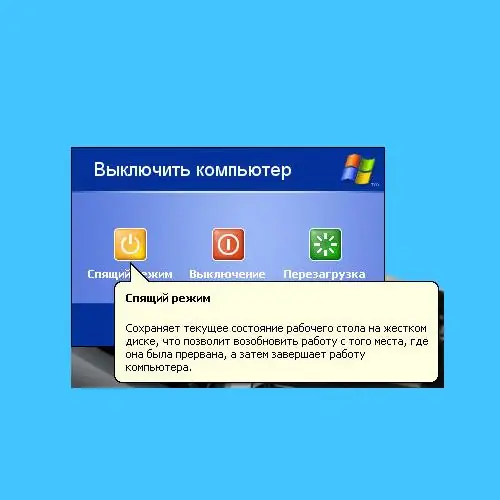
הוראות
שלב 1
אך לפני שנדבר על הגדרת מצב שינה, עליכם להבין את ההבדל בין מצב שינה למצב המתנה? מצב המתנה מכניס את המחשב למצב צריכת חשמל נמוכה, המאפשר לכם לחדש במהירות את הפעלת Windows. כפתור המתנה ממוקם בתפריט כיבוי המחשב, כלומר באמצעות לחצן העכבר השמאלי לחץ על התחל> כיבוי> המתנה. כשלוחצים על כפתור זה המחשב לא יכבה לחלוטין אלא יעבור למצב המתנה, ממנו תוכלו להפעיל אותו במהירות על ידי הזזת העכבר או לחיצה על מקש כלשהו במקלדת.
שלב 2
כשאתה עובר למצב המתנה, אל תשכח לבצע את החיסכון הדרוש במסמכים וקבצים פתוחים, מכיוון שהנתונים שלך לא יישמרו במהלך הפסקת חשמל.
שלב 3
כשעוברים למצב שינה, המחשב נכבה לחלוטין תוך שמירת הנתונים משולחן העבודה - קבצים פתוחים, תוכניות וכו 'לקובץ מיוחד. זה נוח אם אתה זקוק בדחיפות לכבות את המחשב שלך ואין זמן לשמור ולסגור את כל החלונות.
כאשר אתה מפעיל את המחשב ממצב שינה, כל התוכניות והמסמכים איתם עבדת יהיו פתוחים. אין צורך לשמור את הנתונים, מכיוון שכאשר נכנסים למצב שינה, הנתונים מהזיכרון הראשי נשמרים בדיסק הקשיח.
שלב 4
ישנן שתי דרכים להפעלת תרדמת שינה: הראשונה והמהירה ביותר: באמצעות הנתיב הנ"ל, התקשר לתפריט הכיבוי ולחץ על מקש Shift. ואז כפתור "המתנה" ישתנה ל"מצב שינה ".
שלב 5
השיטה השנייה היא כדלקמן: לחץ באמצעות לחצן העכבר הימני על שולחן העבודה, בחר מאפיינים מתפריט ההקשר. בתפריט שנפתח בחר בלשונית "שומר מסך", בתוכה כפתור "הפעלה". בכרטיסייה "תוכניות צריכת חשמל" שנפתחה לראשונה, תוכלו להגדיר את מרווח הזמן שאחריו יופעל מצב שינה באופן אוטומטי. אינטרוולים בין דקה ל -6 שעות אפשריים.
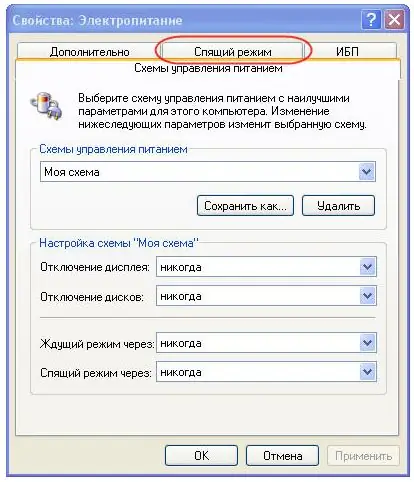
שלב 6
כמו כן בתפריט זה יש לשונית "מצב שינה", על ידי מעבר אליה עליכם לוודא כי תיבת הסימון מוגדרת לפריט "אפשר שימוש במצב שינה". במקרה זה, עליכם לשים לב לכמות השטח הפנוי בדיסק הקשיח וכמות הנדרשת למצב שינה.






